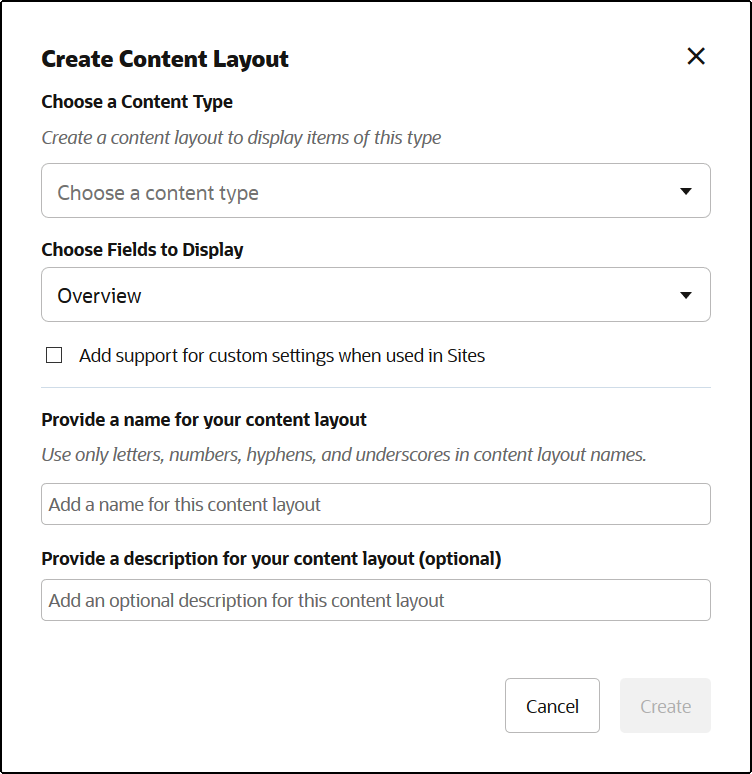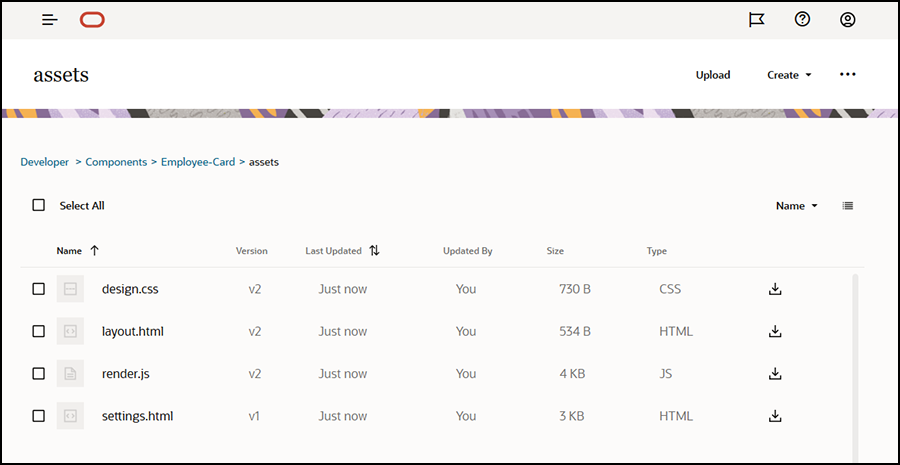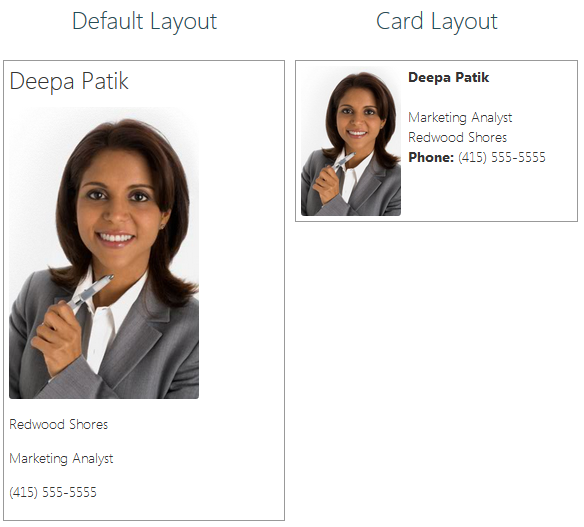Oprette indholdslayouts med Oracle Content Management
Du kan oprette et indholdslayout for at arrangere felter i et indholdselement, når det vises på en siteside. Når et indholdselement føjes til en side, bruges det valgte indholdslayout.
En virksomhedsbruger kan oprette og bruge indholdselementer, der er baseret på de indholdstyper og layouts, som du stiller til rådighed som udvikler. Du kan oprette nye indholdslayouts ud fra standardlayoutet. Når der er knyttet flere indholdslayouts til indholdstypen, bliver det muligt for sitedesigneren at vise indholdselementer i forskellige kontekster uden at ændre indholdet.
Hvis du bruger et indholdslayout i en indholdslistekomponent, gentages indholdslayoutet én gang pr. indholdselement. Indholdslayoutene arrangeres derefter pr. sektionslayout.
Du kan eksportere et indholdslayout for at modificere det offline og derefter importere det for at erstatte det eksisterende indholdslayout.
Sådan opretter du et indholdslayout:
Du kan også eksportere et indholdslayout for at kopiere eller flytte det til en anden Oracle Content Management-instans og importere det der.